動画を撮影したけれど、「全体が暗くて何を映しているのか分かりにくい」「色味が不自然で青っぽく見える」「なんだか素人っぽい」と感じたことはありませんか?
実は、少しの色調補正を加えるだけで、昼に撮影した暗い室内動画が自然な明るさに変わり、青みがかった映像も暖かく柔らかい印象に整えることができます。映像の雰囲気や印象が劇的に変わり、見る人に与える印象も格段にアップします。
本記事では、Premiere Pro初心者でもすぐに実践できる「色調補正の基本5ステップ」を分かりやすく解説します。
1. カラーコレクションと動画編集 カラーグレーディングの違いを理解する
まず、カラーコレクションとカラーグレーディングの違いを押さえましょう。
- カラーコレクション(色味を整える作業)
- 目的:映像の色味を自然でバランスの取れた状態に整える
- 作業内容:露出・ホワイトバランス・色温度を補正し、色の偏りを防ぐ
- 初心者向け例:室内で撮影した動画が暗すぎたり青っぽく見える場合に調整
- カラーグレーディング(映像に雰囲気を加える作業)
- 目的:カラーコレクションで整えた色を基に、映像に特定の雰囲気やスタイルを加える
- 作業内容:クリエイティブな色補正やトーン調整で、映像の印象や感情的効果を強化
- 初心者向け例:映画風のシネマティック映像や、SNS動画で鮮やかに見せたい場合
2. Premiere Pro 色調補正 初心者でもわかるホワイトバランスの調整
Premiere Pro 初心者がまず押さえるべき色調補正の手順は、ホワイトバランス、露出、コントラストの順です。
色調補正の最初のステップはホワイトバランスです。適切でないと、映像が青っぽく(寒色寄り)または赤っぽく(暖色寄り)見えます。
- まず自動補正(基本補正)を試す
- 自動補正で自然にならない場合は手動で調整
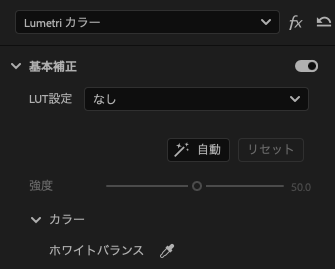
色温度とティントの調整
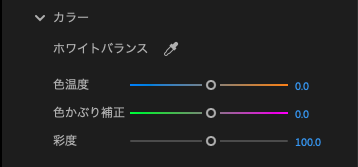
- 色温度:映像の色味を暖色系(赤・オレンジ)や寒色系(青)に調整
- 右にスライド:暖かくなる
- 左にスライド:冷たくなる
- ティント:色温度を整えた後、赤(マゼンタ)と緑のバランスを微調整し、自然な色合いに
3. 露出とコントラストの調整で動画編集 色補正をマスター
次に露出とコントラストを調整します。
- 露出:映像全体の明るさを調整
- 高すぎる → 白飛びしてディテールが失われる
- 低すぎる → 暗部がつぶれて視認性が悪くなる
- コントラスト:明暗差を調整して深みを出す
- 強める → 立体感が増す
- 弱める → 柔らかい印象になる
ワンポイントアドバイス
- 最後にコントラストで全体のバランスを確認
- 露光量で映像全体の明るさを決める
- ハイライト・シャドウで細かく調整
- 白レベル・黒レベルで仕上げ、白飛びや暗部つぶれを防ぐ
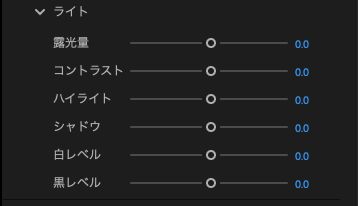
露出の調整
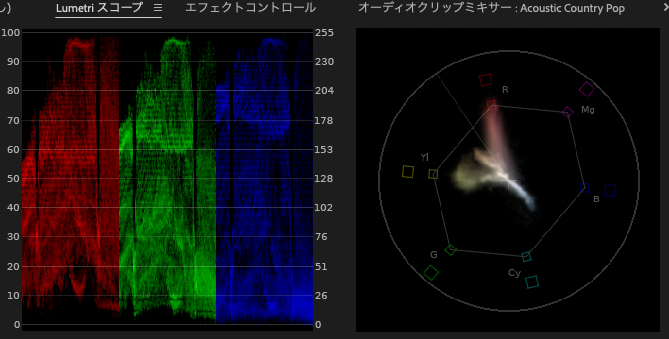
露出の調整
- 高すぎる場合:映像が白飛びしてディテールが失われます(ヒストグラムの上部に接触している状態)。
- 低すぎる場合:暗部がつぶれて視認性が悪くなります(ヒストグラムの下部に接触している状態)。
コントラストの調整
- 映像に深みや立体感を加えるために使用します。
- 露出を適正に調整した後、コントラストで全体の明暗バランスを整えることが重要です。
ここまでがカラーコレクションの基本作業です。
初心者でも、まずはホワイトバランス→露出→コントラストの順で順序通りに調整するだけで、映像の見栄えは格段に向上します。
Premiere ProのLumetriカラーで使う以下の6つのパラメータについて解説します。
| 項目 | 役割 | 上げる(+) | 下げる(−) |
|---|---|---|---|
| 露光量 | 映像全体の明るさ | 明るくなる | 暗くなる |
| コントラスト | 明暗のメリハリ | はっきりする | フラットになる |
| ハイライト | 明るい部分の光の強さ | より明るくなる | 白飛びを抑える |
| シャドウ | 影の部分の明るさ | 影を明るくする | 影を引き締める |
| 白レベル | 一番明るい部分の強さ | 白を強調 | 白飛びを抑える |
| 黒レベル | 一番暗い部分の強さ | 黒を明るくする | 黒を引き締める |
この手順で調整すれば、映像の明るさや色のバランスを効率的にコントロールできます。
4. カラーグレーディングの基本
動画編集 カラーグレーディングでは、RGBカーブやLUTを使って映像にシネマティックな雰囲気を加えます
カラーグレーディングは、映像全体のトーンを調整し、特定の雰囲気やスタイルを作る作業です。
映像をシネマティックに仕上げたい場合や、特定の色味で感情的な印象を強めたい場合に活用できます。
今回はRGBカーブとLUTを簡単に解説します。
RGBカーブで調整(基本補正で使用する場合があります)
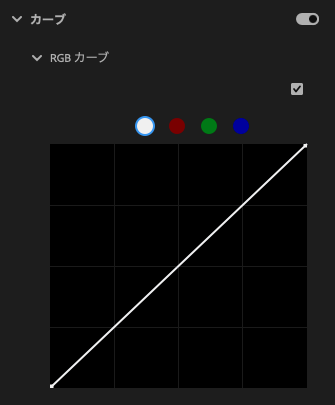
Lumetriカラーの「カーブ」セクションを使うと、映像の暗部・明部・中間トーンを微調整できます。
この調整により、映像に深みやシネマティックな雰囲気を加えることが可能です。
- 中間トーン:中間の明暗を微調整して、全体のバランスを整える
- シャドウ:映像の暗い部分を調整し、ディテールを強調
- ハイライト:映像の明るい部分を調整し、鮮明さをアップ
5. 色補正とクリエイティブなエフェクト
色補正だけでなく、LUT(Look-Up Table)やフィルターを使うと、映像にクリエイティブな雰囲気や個性を加えられます。
- LUTを使えば、ワンクリックで特定のスタイルを映像に適用可能です。
- 例えば、映画風に仕上げたい場合や、SNS向けに鮮やかな色味にしたい場合などに便利です。
LUTの使用(2箇所から呼び出せます)
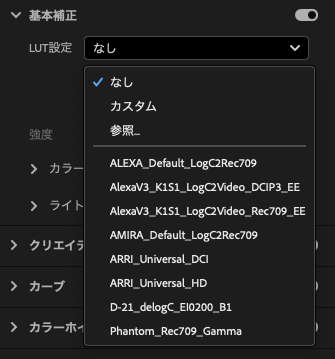
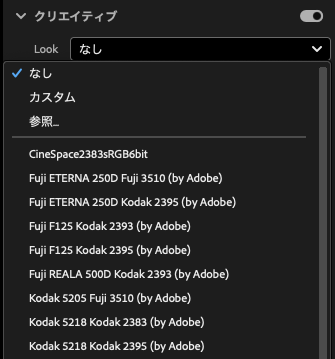
LUTを使用することで、色調補正を一気に行い、特定の映画や写真風に仕上げることができます。例えば、ビンテージ風、フィルム風、モノクローム風など、さまざまな効果を簡単に得ることができます。
ビフォーアフターで比較
色調補正後は、必ずビフォーアフターで映像を確認し、明るさや色味、コントラストの変化をチェックしましょう。Premiere Pro 色調補正 初心者でも、調整による違いをしっかり実感できます。
まとめ|初心者向けチェックリスト
- ホワイトバランスを調整して自然な色味に
- 色温度・ティントで暖かさや冷たさを微調整
- 露出とコントラストで明るさと深みを調整
- カラーグレーディングで映像全体のトーンを整える
- ビフォーアフターで補正効果を確認
色調補正は難しそうに見えますが、この5ステップを意識するだけで映像が格段に美しくなります。
ぜひ次回の編集で試してみてください!


